- 综合
- 软件
- 文章
- 安卓
2013/4/15 20:06:04作者:佚名来源:网络
今天学无忧看到一个很好看的logo标志,上面是几个金色水晶球组成的。而一般我们制作logo都是用CorelDraw来制图,那么这里学无忧就将这个金色水晶球标志用CorelDraw制作出来,如果你也想学习如何制作的话,教你CorelDraw制作金色质感水晶球。现在就来看看下面的效果图和具体操作步骤。
效果图如下:
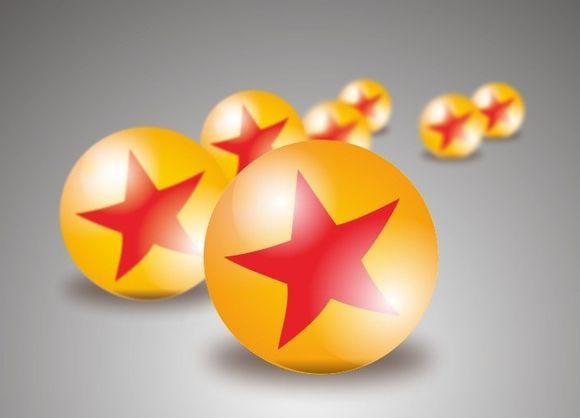
先来看看,这是由几个水晶球一起组成的,只需要绘制出一个即可,而一个水晶球是有正圆和五角星组成,那么可以先绘制出正圆和五角星然后在做高光和背光,最后作投影效果就可以完成制作。制作金色质感水晶球具体操作步骤如下:
步骤一、选择椭圆工具,绘制一个正圆,对正圆进行渐变填充,颜色为黄色的一个辐射渐变类型填充,填充之后效果如下:
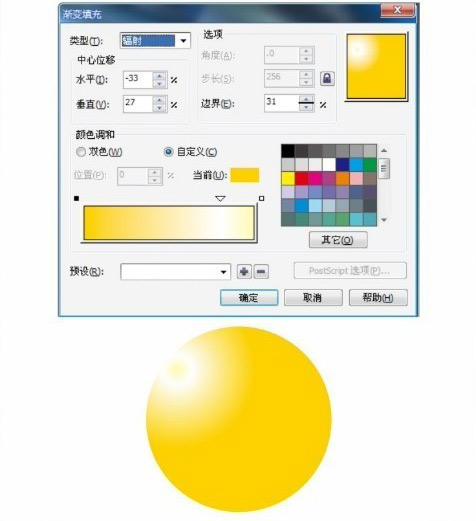
步骤二、同样在用椭圆工具绘制一个正圆,将其填充一个橙色的样子。然后在做一个辐射渐变,填充渐变之后将这个正圆放在我们制作好的黄色小球上面。具体如下图所示:
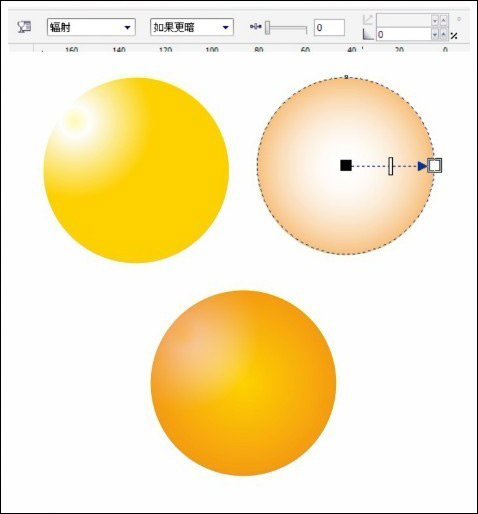
步骤三、在效果图上还有五角星,现在开始绘制五角星,选择多边形工具绘制出五角星,将其添加颜色,然后转换成曲线来对其进行修改变形,做出一个很自然的样子。将这个五角星拖动到正圆上。如图所示:
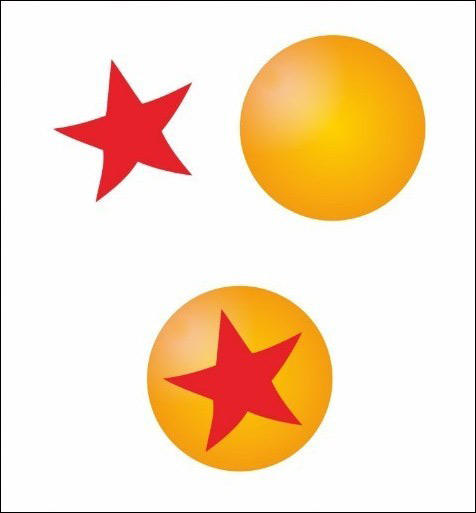
步骤四、现在开始绘制球体两边高光区和底部的背光区,这样做的来的效果才更自然更真实。在高光区设置白色填充、辐射透明,绘制一个只会,然后将这个高光区拖动的另一边做出一个高光和背光的效果。如图所示:
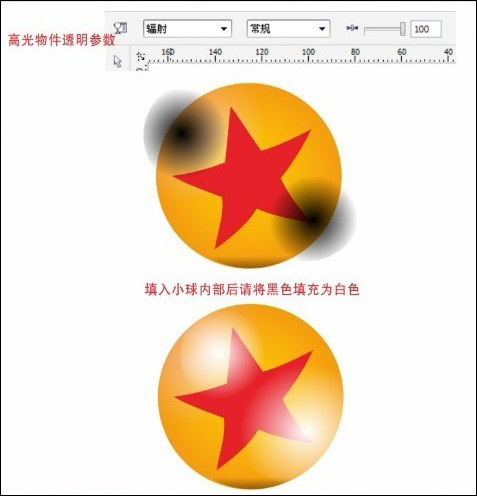
步骤五、基本上一个金色水晶球就差不多完成了,但是还少了底部的投影,那么我们在使用投影工具来绘制小球底部区域进行投影,投影大小颜色自行设置,做出一个很自然的效果。这样一个真正的金色水晶球就制作完成。如图所示:
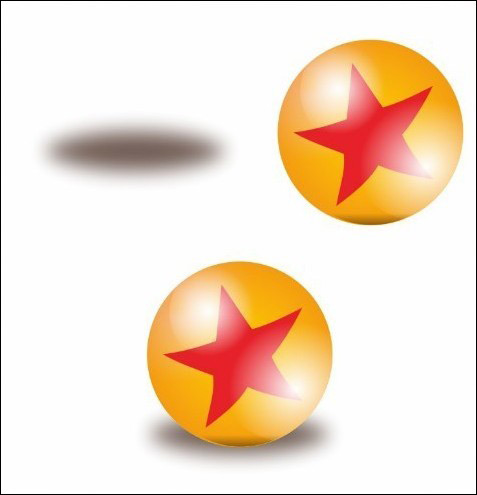
步骤六、制作出一个一个只会现在将水晶球复制几个,调整大小,分别拖动到不同位置,现在一个金色水晶球的logo的绘制完成。如图所示:
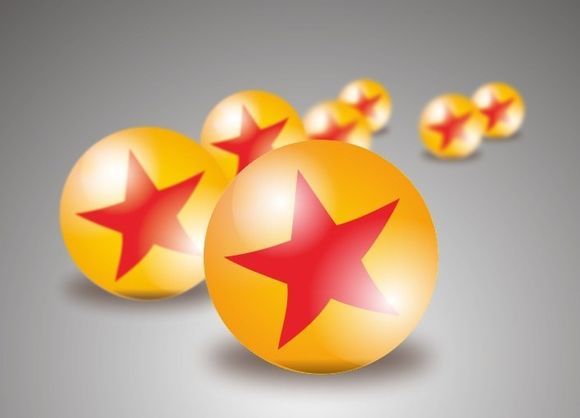
以上就是CorelDraw制作金色质感水晶球的全部内容,希望能帮到你,更多平面设计教程尽在学无忧。希望能得到你们的关注。
标签: 矢量
相关文章

ip雷达 v5.0.2绿色版
详情
WinSCPv5.15.1绿色中文版
详情
filezilla client v5.5
详情
wireshark中文版 v3.4.9
详情
Boson Netsimv10.8破解版
详情
风行播放器 v3.0.6.106
详情
爱奇艺客户端 v10.1.0.6636官方版
详情
搜狐影音 v7.0.19.0官方版
详情
乐视视频 v7.3.2.192
详情
华数tv客户端PC版 v1.1.2.0
详情
cbox央视影音 v5.1.2.1经典版
详情
软媒收音机(魔方) v1.13
详情
倾听网络收音机 v3.0.0.0
详情
魅影流声全球网络收音机 v1.0.0.1
详情
酷狗电台 v8.2.75
详情
暴龙网络收音机 v2.5.1
详情
克莉2v1.0中文版
详情
冬日计划v1.2中文版
详情
刺客信条英灵殿v1.0吾爱破解版
详情
刺客信条英灵殿终极v1.0免安装破解版
详情
动物森友会v1.10.0最新破解版
详情
哈迪斯杀出地狱v1.37中文破解版
详情
嗜血印中文豪华版v1.0豪华版破解版 附游戏攻略秘籍
详情
城市战斗v1.0中文破解版
详情
尼尔人工生命v1.0steam免费破解版
详情
尼尔人工生命升级版v1.0PC破解版
详情
尼尔人工生命升级版v1.2247中文破解版
详情
层层恐惧2中文破解版v1.0绿色免安装版
详情
往日不再v1.0 steam破解版
详情
往日不再v1.0pc破解版
详情
救赎之路v1.0中文破解版
详情
斯盖尔女仆v1.0中文破解版
详情
新盗墓笔记官方版v1.215.589730
详情
无尽的拉格朗日无限金币钻石版v1.2.267172破解版
详情
明日之后无限小太阳版v1.0.246安卓版
详情
双生幻想vivo版v6.6.83安卓版
详情
剑网1归来内购免费版v1.1.116安卓版
详情
模拟城市我是市长国际版v0.69.21342.22832安卓版
详情
迷你世界999999迷你币版v1.20.5破解版
详情
王牌战争无限内购版v9.7安卓版
详情
云上城之歌不氪金版v10.16安卓版
详情
王铲铲的致富之路破解版v1.1.8安卓版
详情
创造与魔法无限点券版v1.0.0505安卓版
详情
狩猎使命九游版v1.6.6.000
详情
魔镜物语变态版v2.1.4无限金币版
详情
黑月手游免费版v2.2.0安卓版
详情
曙光英雄v1.0.12.0.20无限钻石版
详情
原始传奇无限元宝版v1.6.806内购破解版
详情